I. CÁCH CHUYỂN GIAO DIỆN CAD ĐỜI CAO VỀ CAD 2007
(Chuyển giao diện Autocad 201x sang Autocad 2007)
Từ phiên bản AutoCAD 2009 trở đi, AutoCAD có giao diện Ribbon.
Từ 2009 đến 2014, người dùng có thể quay ngược lại giao diện cổ điển bằng lệnh WSCURRENT rồi nhập vào AutoCAD Classic.
Đến phiên bản 2015 trở đi, không thể quay lại giao diện AutoCAD Classic như phiên bản trước đó được nữa. Vậy làm thế nào để đưa giao diện AutoCAD từ phiên bản 2015 về AutoCAD Classic các bạn hãy cùng theo dõi mình hướng dẫn nhé!
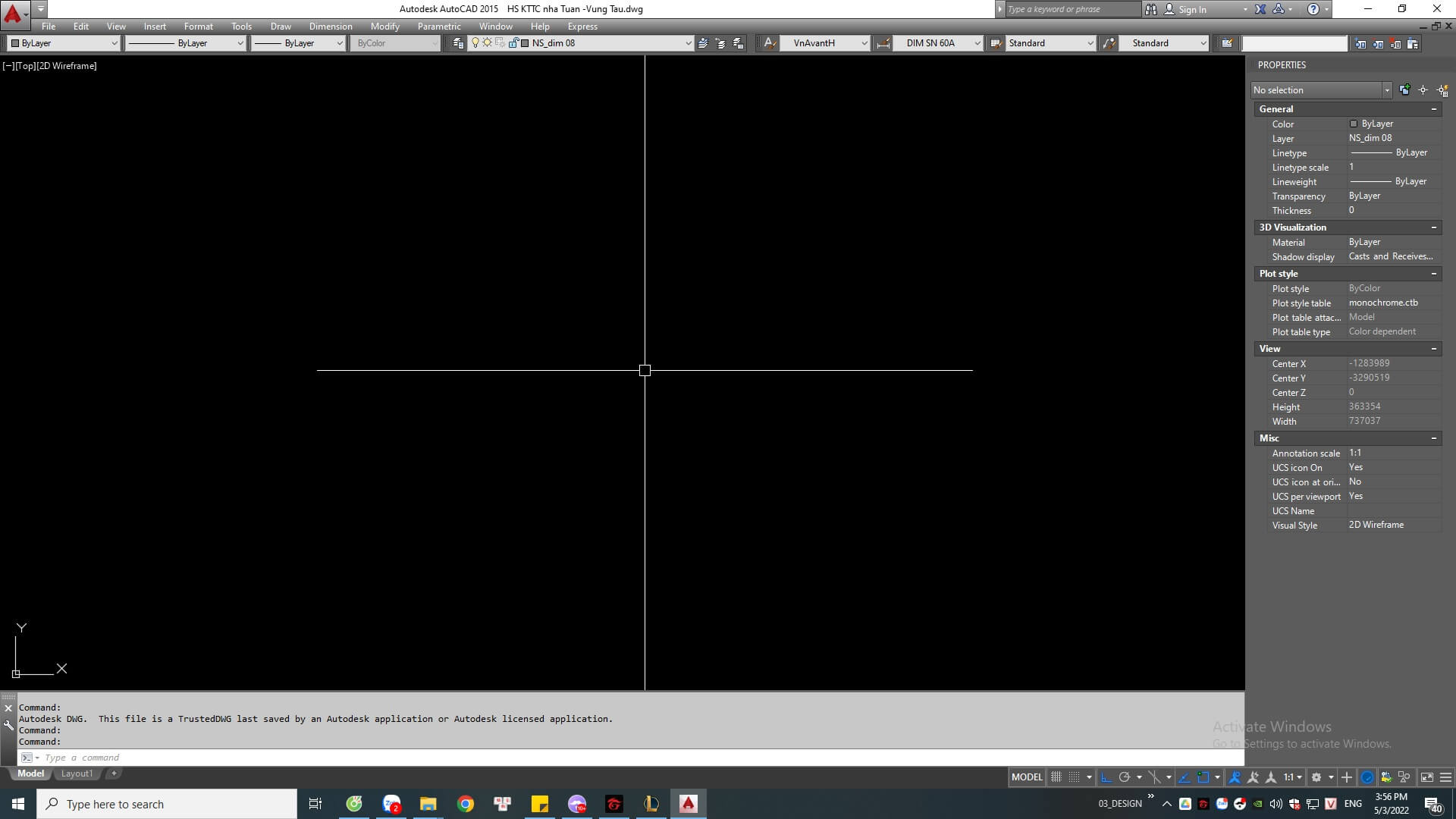
Cách thay đổi:
Cách Thay đổi
- Bước 1: Nhập MENUBAR –> Gõ vào 1 (Mục đích là để hiển thị menu)
- Bước 2: Nhập RIBBONCLOSE (Mục đích là để ẩn ribbon)
- Bước 3: Tiếp theo các bạn kích vào Tools. Tiếp theo là chọn Toolbars/AutoCAD/ Cuối cùng là chọn các thanh công cụ muốn lấy ra thôi nhé
Gợi ý nhỏ: Có 4 thanh công cụ chính cần lấy ra đó là: Dimension; Layers; Properties và style nhé mọi người.
II. TẮT THÔNG BÁO File Loading – Security Concern
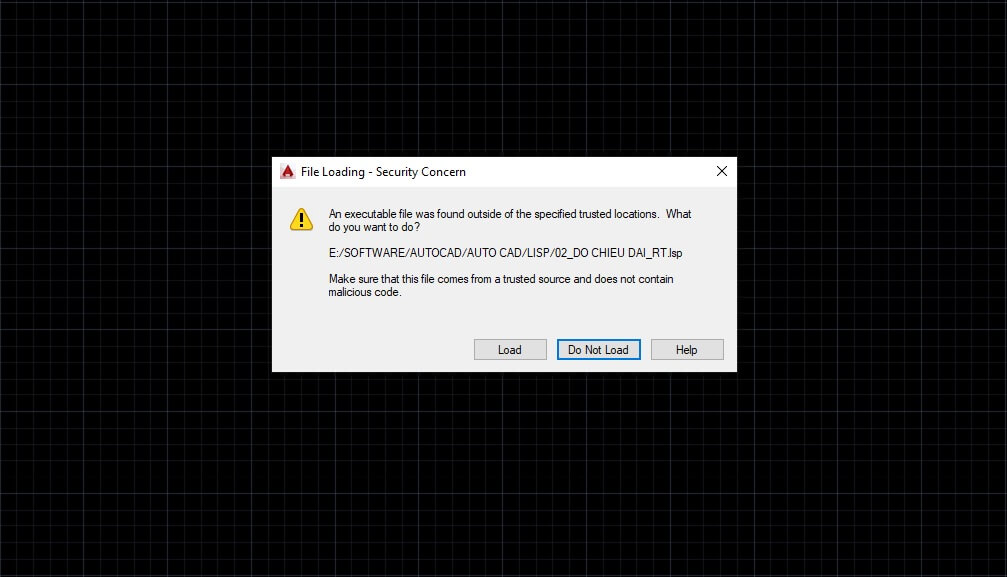
Cách Thay đổi
- Bước 1: Nhập lệnh SECURITY
- Bước 2: Giá trị mặc định của biến hệ thống SECURELOAD đang là 1 hoặc 2, bây giờ chúng ta nhập vào giá trị 0 và enter
- Xong!
Việc đưa biến hệ thống SECURELOAD từ 1 về 0 sẽ thiết thập cài đặt mặc định cho AutoCAD tự động load toàn bộ lisp cũng như VBA mà không cần hỏi lại. Cách làm này sẽ giúp các bạn cảm thấy không còn khó chịu mỗi lần bật CAD nữa.
Chúc các bạn thành công!
Bài viết mới nhất
Liên hệ tư vấn thiết kế và thi công trực tiếp Hotline: 0988 688 373












